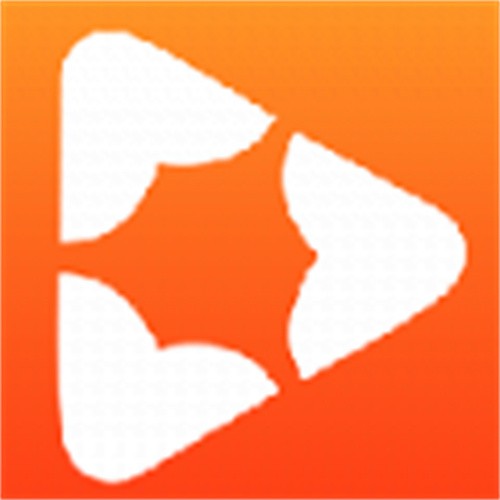如何在WIN7系统中修改系统字体?
在Windows 7操作系统中,修改系统字体不仅能让你的电脑界面更加个性化,还能提升使用时的舒适度和视觉效果。无论你是想改变桌面字体、窗口标题字体,还是浏览器中的字体,都有多种方式可以实现。接下来,我们就来详细探讨一下如何在Windows 7中修改系统字体,让你的电脑焕然一新。

一、准备工作
在修改系统字体之前,你需要确保自己拥有Windows 7操作系统的管理员权限。此外,为了方便后续操作,建议将你想要设置的字体文件(通常为.ttf或.otf格式)保存在电脑中。这些字体文件可以从网上下载,也可以从其他可靠的来源获取。

二、查找和选择字体
1. 打开控制面板:点击屏幕左下角的“开始”按钮,然后在搜索框中输入“控制面板”并回车,或者依次点击“开始”->“控制面板”来打开控制面板窗口。

2. 进入字体设置:在控制面板中,找到并点击“外观和个性化”选项,然后选择“字体”。这个窗口中列出了系统中已安装的所有字体。你可以在这里预览和选择你想要的字体。虽然直接在这个界面不能更改系统默认字体,但你可以预览并安装新的字体文件,为后续操作做准备。

三、更改桌面字体
1. 右键点击桌面:在桌面空白处右键点击,选择“个性化”。
2. 进入个性化设置:在弹出的个性化设置窗口中,选择“窗口颜色”。
3. 调整窗口颜色和外观:在窗口颜色和外观设置窗口中,点击“高级外观设置”。
4. 选择项目:在弹出的新窗口中,找到“项目”列表下的“桌面”,并点击它。
5. 设置字体:在右侧的下拉菜单中,选择你想要设置的字体。你还可以在这里调整字体大小,通过滑动滑块或者手动输入数值来设置合适的字体大小。
6. 应用设置:选择完字体和大小后,点击“应用”按钮,然后关闭窗口。你可能需要重新启动电脑或者注销当前用户后重新登录,以便让新的字体设置生效。
四、更改系统界面字体(如窗口标题、菜单等)
更改系统界面的字体(如窗口标题、菜单、消息框等)需要进入“显示”设置的高级选项。以下是详细步骤:
1. 打开显示设置:在控制面板中,点击“外观和个性化”下的“显示”选项。
2. 调整项目大小:点击“更改所有项目的大小和颜色”链接。
3. 进入高级设置:在“窗口颜色和外观”窗口中,点击“高级”按钮。
4. 选择字体项目:在这里,你可以找到“项目”下拉菜单,选择你想要更改的字体项目(如“菜单”、“标题栏”等)。
5. 设置字体和大小:在右侧的“字体”下拉菜单中选择新的字体样式,并通过滑块或手动输入数值来调整字体大小。
6. 应用并保存:选择完字体和大小后,点击“应用”按钮,然后依次点击“确定”关闭窗口。你可能需要重新启动电脑来使更改生效。
五、使用注册表编辑器更改系统字体(不推荐非专业用户)
虽然使用注册表编辑器可以更直接地修改系统字体,但这种方法风险较高,可能导致系统不稳定或无法启动。因此,不推荐非专业用户尝试此方法。如果你决定使用注册表编辑器,请务必先备份注册表和重要数据。
1. 打开注册表编辑器:点击“开始”菜单,在搜索框中输入“regedit”并回车,打开注册表编辑器。
2. 导航至字体设置路径:在注册表编辑器中,导航至`HKEY_LOCAL_MACHINE\SOFTWARE\Microsoft\Windows NT\CurrentVersion\Fonts`路径。
3. 修改字体设置:在这里,你会看到多个与字体相关的项,每个项都对应系统中的一个字体设置。右击需要修改的项,选择“修改”,然后输入你希望使用的字体名称(确保该字体已安装在系统中)。
4. 保存并退出:修改完成后,点击“确定”保存更改,并退出注册表编辑器。你可能需要重新启动电脑来使更改生效。
六、使用第三方软件更改系统字体
对于不熟悉注册表操作的用户来说,使用第三方软件来更改系统字体是一个更安全、更方便的选择。这些软件通常提供图形化界面,让用户能够轻松选择并应用新的字体样式。以下是一些常见的第三方字体管理软件:
1. Windows 7 Font Changer:这是一款专为Windows 7设计的字体更改工具,它允许用户轻松选择并应用新的系统字体。
2. FontForge:这是一款开源的字体编辑和管理软件,它支持多种字体格式,并提供了丰富的字体编辑功能。虽然FontForge主要用于字体编辑,但它也可以用来管理和安装字体文件。
3. Easy Font Manager:这是一款功能强大的字体管理软件,它允许用户轻松预览、安装、删除和管理字体文件。此外,Easy Font Manager还支持字体搜索和分类功能,方便用户快速找到所需的字体。
在使用第三方软件时,请务必按照软件提供的指引操作,并确保所选字体与你的屏幕分辨率和显示设置相兼容,以避免出现显示问题。
七、注意事项和常见问题
1. 备份原始设置:在更改字体设置之前,建议备份原始设置,以便在出现问题时能够还原。
2. 字体兼容性:某些字体可能不支持所有字符集,特别是在非拉丁语言环境下使用时,请特别注意。此外,还要确保所选字体与你的屏幕分辨率和显示设置相兼容。
3. 应用程序字体:更改桌面和系统界面字体并不会影响应用程序内部的字体设置。如果需要将应用程序中的字体更改为与桌面相同的样式或大小,需要单独在应用程序中进行设置。
4. 重启电脑:在更改字体设置后,你可能需要重新启动电脑来使更改生效。
5. 更新系统和字体文件:建议定期更新你的操作系统和字体文件,以确保系统的稳定性和字体的兼容性。
通过以上步骤和注意事项,你可以在Windows 7中灵活地修改系统字体,让你的电脑界面更加个性化和舒适。无论是更改桌面字体、系统界面字体还是浏览器中的字体,都有多种方式可以实现。选择最适合你的方法来打造属于你的独特电脑界面吧!
- 上一篇: 电脑护眼模式设置指南:轻松守护您的视力健康
- 下一篇: Mac彻底卸载软件,一键清空无残留教程
新锐游戏抢先玩
游戏攻略帮助你
更多+-
04/28
-
04/28
-
04/28
-
04/28
-
04/28